doxygenを使用して、Ubuntu12.04でAPIドキュメントを生成します
**少し前に、会社のプロジェクトはdoxygenドキュメント仕様に従う必要があり、Doxygen1.8.4バージョンがWindowsXPにインストールされました。これを使用して、ヘッダーファイルがdoxygen仕様に準拠しているかどうか、およびいくつかの単純なエラーを確認できます。さらに、CまたはC ++ソースコードに従うこともできます。特にhtml形式を生成する場合は、対応するAPIドキュメントを生成する方が便利です。 ****
**たとえば、dbus、glibなどの関連するAPIドキュメントを検索する場合は、doxygenツールを使用して、ダウンロードしたオープンソースソフトウェアのソースコードから対応するAPIドキュメントを生成できます。 ****
**doxygenにはオープンソースバージョンのlinuxもあり、ダウンロードアドレスは次のとおりです。http://sourceforge.net/projects/doxygen/ **
**DoxygenのWebサイト:http://www.stack.nl/~dimitri/doxygen/index.html **
Doxygen Manual :http://www.stack.nl/~dimitri/doxygen/manual/index.html
** Documenting the code : **http://www.stack.nl/~dimitri/doxygen/manual/docblocks.html#docstructure
英語に慣れていない場合は、当面の間、Baidu百科事典でのdoxygenの紹介を参照できます: [** http://baike.baidu.com/view/1502693.html **](http://baike.baidu.com/view/1502693.html)
Doxygenは、JavaDocと同様のスタイルで記述された、オープンソースのクロスプラットフォームのドキュメントシステムです。C、C ++、Java、 [** Objective-C ](http://baike.baidu.com/view/459423.htm)、およびIDL言語を完全にサポートし、PHPを部分的にサポートします。 C#。コメント構文は、Qt-Doc、KDoc、およびJavaDocと互換性があります。 Doxgenは、一連のアーカイブ** [ソースファイル](http://baike.baidu.com/view/385166.htm)から開始し、HTML形式 [** Browser **](http://baike.baidu.com/view/7718.htm)**またはオフラインLATEXでオンラインクラスを生成できます。 RTFリファレンスマニュアル。 ****
1. Ubuntu12.04でapt-getinstallコマンドを使用して、doxygenコマンドラインツールと対応するGUIツールをインストールします。コマンドは次のとおりです。
sudo apt-get install doxygen
sudo apt-get install doxygen-gui
インストール後、/ usr / binディレクトリにdoxygenに関する3つのコマンドツールがあります。
doxygen(コマンドラインツール)
doxytag
doxywizard(GUIウィザードツール)
2. Ubuntu 12.04でdoxygenを使用して、ダウンロードしたソースコードからAPIドキュメントを生成します。 **** 1.blfsのWebサイトhttp://www.linuxfromscratch.org/blfs/view/svn/general/dbus.htmlからソースコードD-Bus-1.6.10をダウンロードします。リンクは次のとおりです。 [** http://dbus.freedesktop.org/releases/dbus/dbus-1.6.10.tar.gz ](http://dbus.freedesktop.org/releases/dbus/dbus-1.6.10.tar.gz)、このWebサイトには多くの既製のLinuxソフトウェアがあります。 ****
**2、 Ctrl + Alt + Tでターミナルを開き、doxywizardと入力すると、次のdoxygen GUIインターフェイスがポップアップ表示されます。これは、WindowsXPで使用されるdoxygenに似ています。 ****
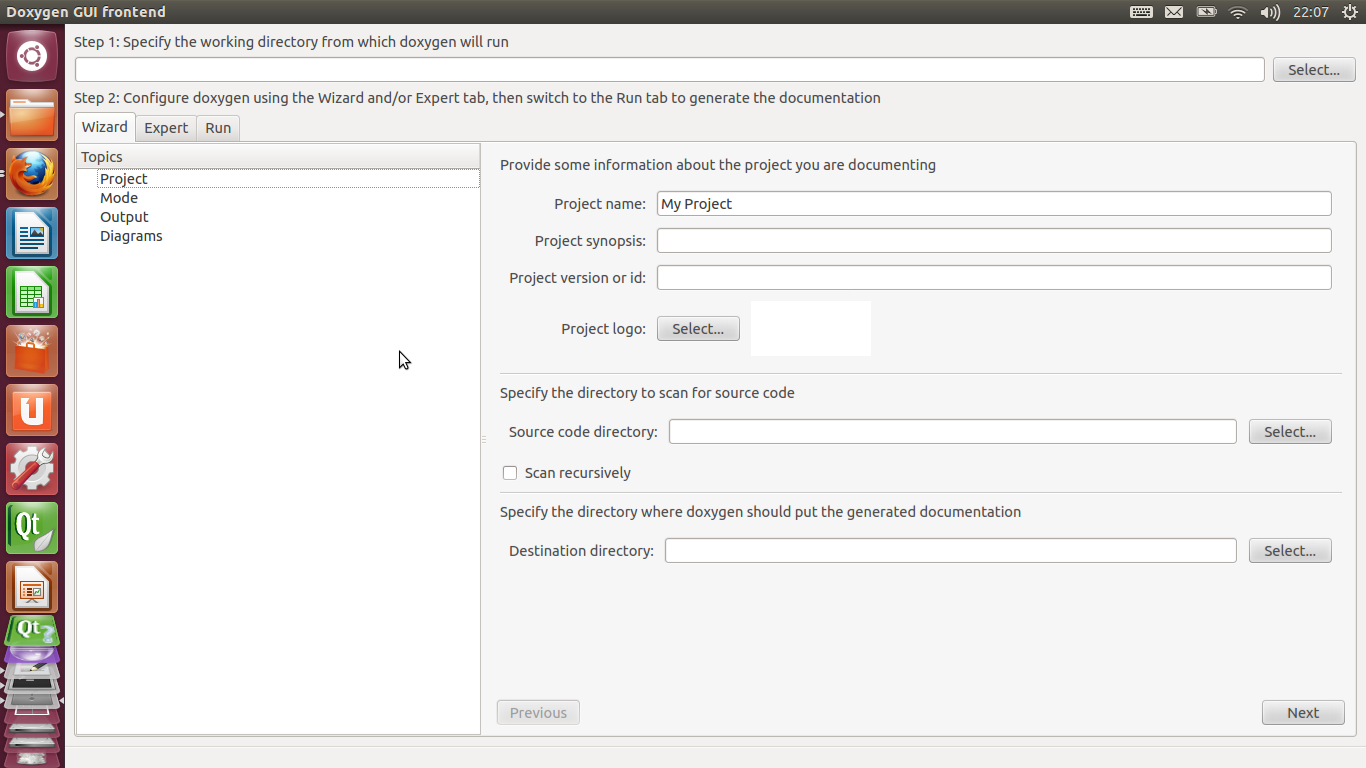
**2、 ダウンロードしたばかりのdbus-1.6.10.tar.gz **を解凍します
dbus-1.6.10.tar.gzがダウンロードされるディレクトリを入力し、次のコマンドを使用して解凍します。
tar -xzvf dbus-1.6.10.tar.gz
または、dbus-1.6.10.tar.gzを選択して右クリックし、[ここに抽出]を選択します。
**3、 doxygenスクリプト構成ファイルのストレージパス、doxygen APIドキュメントのストレージパス、プロジェクト名、バージョン番号、その他の情報など、dbusプロジェクトのオプションを構成します。 ****
/ home / ccf / Downloadsなどの作業ディレクトリで、doxygenスクリプト構成ファイルを格納するためのtmpディレクトリを作成し、出力dbus APIドキュメントを格納するためのdbus-html-docsディレクトリを作成し、dbus-1.6.10ソースコードを解凍します。また、このディレクトリに移動し、手順1でポップアップするdoxygenguiインターフェイスで次の設定を実行します。
上記の構成からわかります。
doxygenAPI構成スクリプトのストレージパスは次のとおりです。/home/ccf/Downloads/tmp
プロジェクト名は次のとおりです。dbus
バージョン番号は次のとおりです:1.6.10
ソースコードが配置されているディレクトリは次のとおりです:/home/ccf/Downloads/dbus-1.6.10
Doxygen APIドキュメントの出力パス:/ home / ccf / Downloads / dbus-html-docs
さらに、上の[再帰的にスキャン]ラジオボタンを選択する必要があることに注意してください。選択しないと、対応するdoxygenAPIドキュメントが生成されません。
4、 構成スクリプトを実行して、doxygenドキュメントを生成します
次の図に示すように、[実行]タブを選択し、[doxygenの実行]ボタンをクリックして、doxygenAPIドキュメントを生成します。
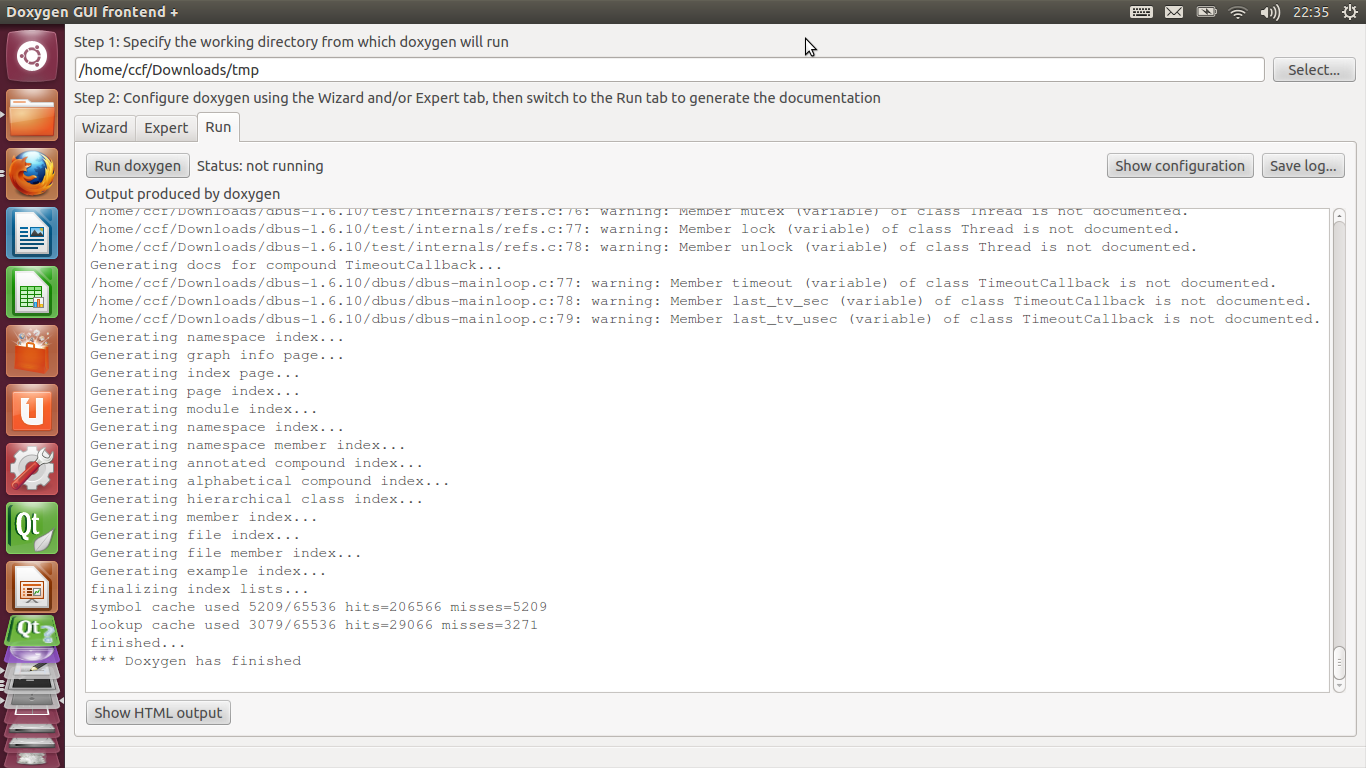
5、 生成されたdbusAPIドキュメントリファレンスマニュアルを確認してください。
手順4の[doxygenタブの実行]ページの[HTML出力の表示]ボタンを直接クリックして、dbus APIhtml形式のドキュメントを表示できます。
または、以下に示すように、dbus APIドキュメントの結果出力ディレクトリを直接入力し、htmlディレクトリ(/ home / ccf / Downloads / dbus-html-docs / html /)を入力し、index.htmlを見つけて、ダブルクリックして開きます。
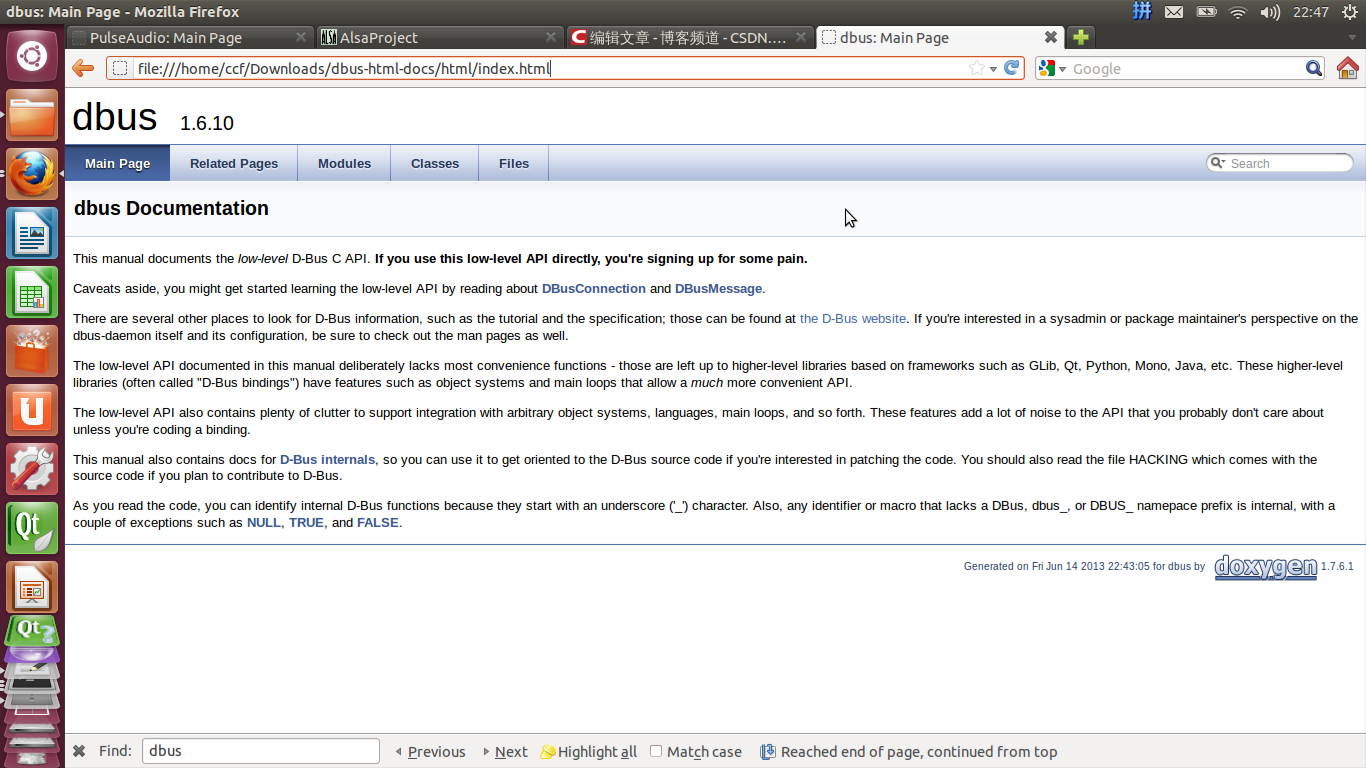
dbus API、dbusの紹介、モジュール、クラス、ファイルなどに関する情報を見ることができます。
DoxywizardコマンドツールのMacGUI命令もあります。Ubuntu12.04に対してそれを見ると、Windows、Ubuntu 12.04、およびMacでのDoxygenツールインターフェイスが類似しており、使用法も類似していることがわかります。Webサイトは次のとおりです。[http://www.stack.nl/~dimitri/doxygen/manual/doxywizard_usage.html ](http://www.stack.nl/~dimitri/doxygen/manual/doxywizard_usage.html)
**後でソースコードをダウンロードします。公式ドキュメントが見つからない場合、またはオンラインの紹介が十分に詳細でない場合は、doxygenを使用して対応するAPIリファレンスマニュアルを生成できますが、ドキュメントがdoxygenコード仕様に従って作成されていることが前提条件です。 ****
Recommended Posts